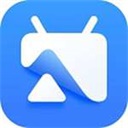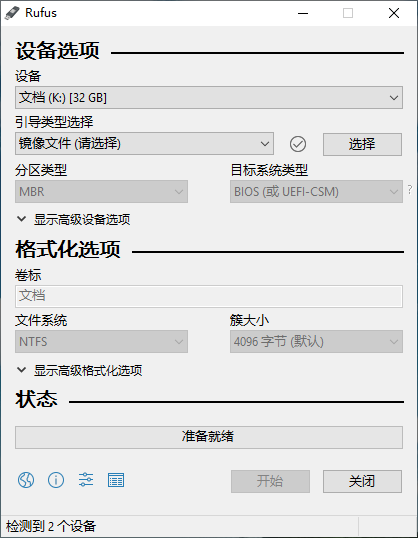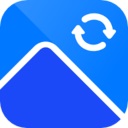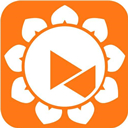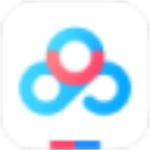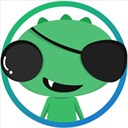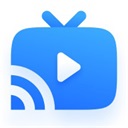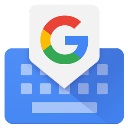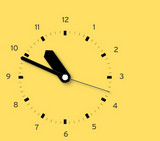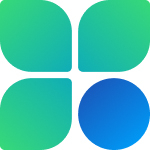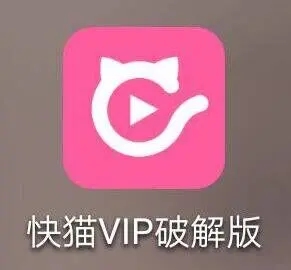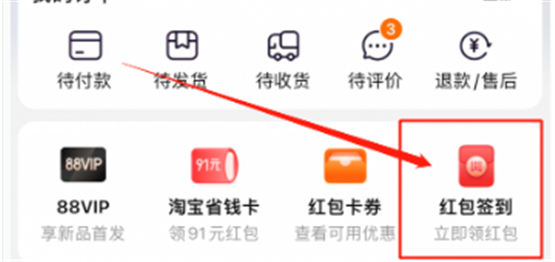rufus是一款实用的自启动u盘制作工具。用户可以通过该软件快速制作linux系统或者win启动u盘,不过在这之前你需要把重要资料备份到电脑中,因为格式化后什么都找不回来了,这点是非常重要的步骤,大家一定要记住啦。如果身边没有系统安装盘或者刻录光盘,那么使用rufus就可以帮你安装系统了。非常方便的一款软件,无需随身携带,只需一键下载就可使用,适合各种情况的发生,有需要的小伙伴可以选择使用哦。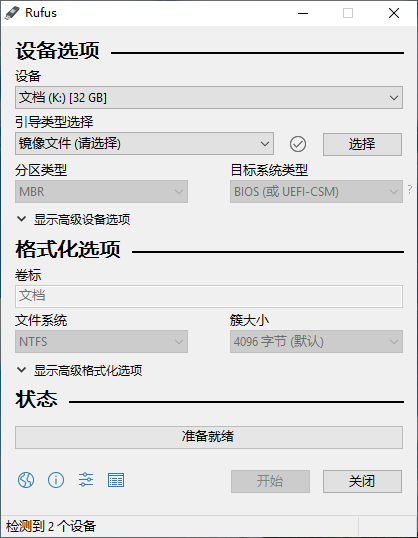
功能介绍
完美取代微软系统自带的闪存盘格式化功能组件,支持多个分区方案和目标系统类型以及 UDF 通用光盘文件系统,针对常常制作优盘启动盘的技术人员或系统爱好者们来说真可谓得心应手。
在需要将一些可引导 ISO 格式镜像创建成可引导启动优盘系统的时候,当需要使用一台尚未安装操作系统的计算机的时候,亦或者需要从 DOS 系统刷新 BIOS 或者其他固件的时候,亦或者在需要运行一个非常底层的工具的时候,Rufus 的可便携化使用特性毫不逊色于 UltraISO 软碟通,拥有 Rufus 这款可靠的 USB 闪存工具准没错。
软件特色
完全免费,体积小巧,功能齐全;
便携化使用,不写注册表;
支持通用光盘文件系统(UDF)格式;
支持 MS-DOS、FreeDOSS、ISO 镜像、DD 镜像等映像文件格式;
支持用于 BIOS 或 MBR 的 UEFI 引导分区方案;
支持用于 UEFI 的 MBR 或 GPT 引导分区方案;
多国语言(含简、繁体中文)用户界面;
使用说明
1、插入U盘后启动制作工具;
2、在【创建可使用的启动磁盘】选项里下拉菜单后面选择“iso image”模式,点击后面的图标选择iso镜像文件;
3、点击【开始】按钮,确认格式化U盘即可进行制作。

对 DOS 支持的说明:
如果你创建了一个 DOS 启动盘,但是没有使用美式键盘,Rufus 会尝试根据设备选择一个键盘布局,在那种情况下推荐使用 FreeDOS(默认选项)而不是 MS-DOS,因为前者支持更多的键盘布局;
对 ISO 支持的说明:
Rufus v1.10 及其以后的所有版本都支持从 ISO 镜像 (.iso) 创建可引导 USB 启动盘;
通过使用类似 CDBurnerXP 或者 ImgBurn 之类的免费 CD 镜像烧录程序,可以非常方便的从实体光盘或者一系列文件中创建 ISO 镜像;
对 UEFI 和 GPT 支持的说明:
从 1.3.2 版本开始,Rufus 支持 UEFI 以及 GPT 格式的安装媒介,也就是说,你可以在完全在 EFI 模式安装 Windows 7,Windows 8/8.1、Windows 10 或者 Linux 等操作系统;
当然,因为操作系统的限制,Windows XP 系统下没有办法创建 UEFI 的可引导磁盘,只能使用 MBR 模式,需要在 Windows Vista 或者更新的操作系统平台中才可以;
更新日志
添加对.vtsi文件的支持(Ventoy稀疏图像,由longpanda/Ventoy提供)
为openSUSE Live ISOs添加变通方法
将默认应用程序目录移动到%LocalAppData%\Rufus\并在退出时始终在那里保存日志
修复Rufus的AppStore版本无法存储下载的文件
修复当Rufus位于驱动器根目录时打开Syslinux/GRUB文件失败的问题
防止在以DD模式写入的ESP上创建系统卷信息
防止将驱动器号分配到UEFI:NTFS分区
防止因大小而导致的永久性分区创建错误
在运行Fido ISO下载脚本之前进行增强安全检查
其他内部修复和改进